Come vedere schermo rotto Android su PC
Se il nostro dispositivo viene danneggiato accidentalmente, ad esempio facendo cadere il telefono e rompendo lo schermo e impedendoti di accedere al dispositivo, potresti essere preoccupato per i dati memorizzati sul dispositivo. Questo articolo ti fornirà suggerimenti su schermo telefono rotto come vederlo su pc.
Vuoi sapere se esiste un modo sicuro per aiutarti a visualizzare schermo rotto Android su PC? Schermo telefono rotto come vederlo su PC è un ottimo modo per proteggere i dati del tuo telefono. Questo articolo ti spiegherà il modo più efficace per controllare smartphone da PC schermo rotto.
I telefoni cellulari svolgono un ruolo importante nell’archiviazione e nella comunicazione nella vita. Quando il telefono viene danneggiato accidentalmente. Il tuo primo pensiero deve essere cosa fare con i dati nel telefono. A questo punto devi vedere schermo rotto Android su PC, quindi eseguire il backup o il trasferimento dei dati per assicurarti che i tuoi dati non vadano persi. L’articolo ti spiegherà come visualizzare schermo rotto Android su PC usb dai seguenti aspetti. Per favore continua a leggere.
Articolo consigliato:Schermo Rotto Samsung Come Vederlo su PC>
IndiceNascondI
1. Visualizzare schermo rotto Android su PC con USB
1. Estrai dati da Android con schermo rotto
Quando lo schermo del tuo telefono Android si danneggia o si rompe, estrarre i dati potrebbe diventare piuttosto difficile. Ma non preoccuparti, ora c’è uno strumento chiamato iMobie DroidKit che può aiutarti a risolvere facilmente questo problema. iMobie DroidKit è uno strumento potente progettato appositamente per estrarre dati dai dispositivi Android danneggiati. Ti consente di visualizzare facilmente tutti i dati del tuo telefono danneggiato sul tuo computer e recuperare dati Android schermo rotto: puoi recuperare facilmente una vasta gamma di tipi di dati, tra cui foto, video, contatti, SMS, documenti e molto altro ancora senza backup. Questo significa che anche se lo schermo del dispositivo è danneggiato, è possibile recuperare una quantità significativa di informazioni preziose.

iMobie DroidKit – Ripristino dei dati senza backup
- Interfaccia intuitiva per un recupero senza problemi.
- Supporto per una vasta gamma di dispositivi Android.
- Estrae i dati senza comprometterne l’integrità.
- Visualizza ed estrarre dati dal tuo account Google.
Scarica Gratis (Win) Compatibile con Windows
Scarica Gratis (Mac) Compatibile con Mac
Prova Gratis * 100% Pulito e Sicuro
Come utilizzare DroidKit per visualizzare i dati da Android con schermo rotto:
Passaggio 1. Scarica Droidkit sul tuo PC. Seleziona l’opzione Estrai Dati > Da Dispositivo Crash del Sistema.
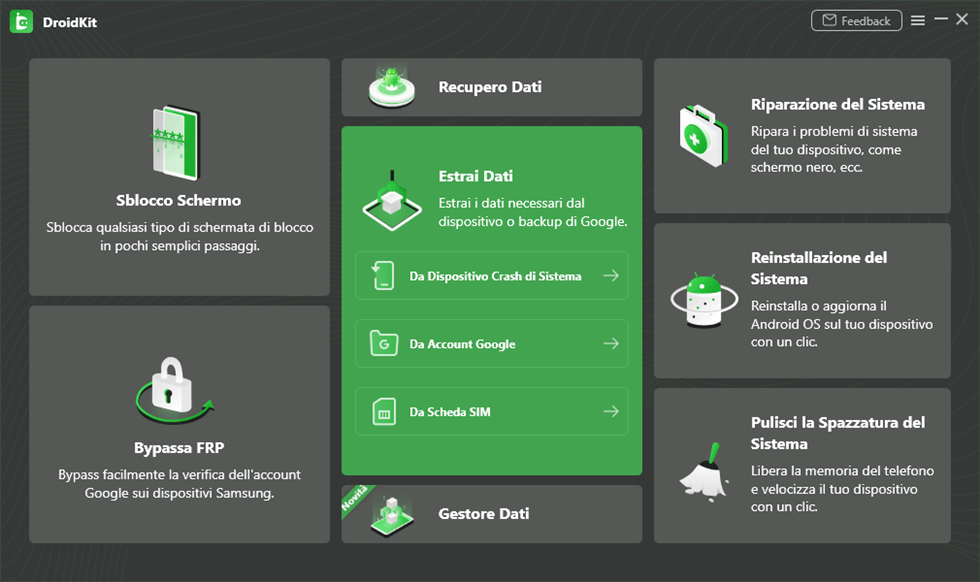
Vai a Estrati Dati
Passaggio 2. Utilizza un cavo USB per collegare il telefono con lo schermo rotto al computer e fai clic su Inizia.
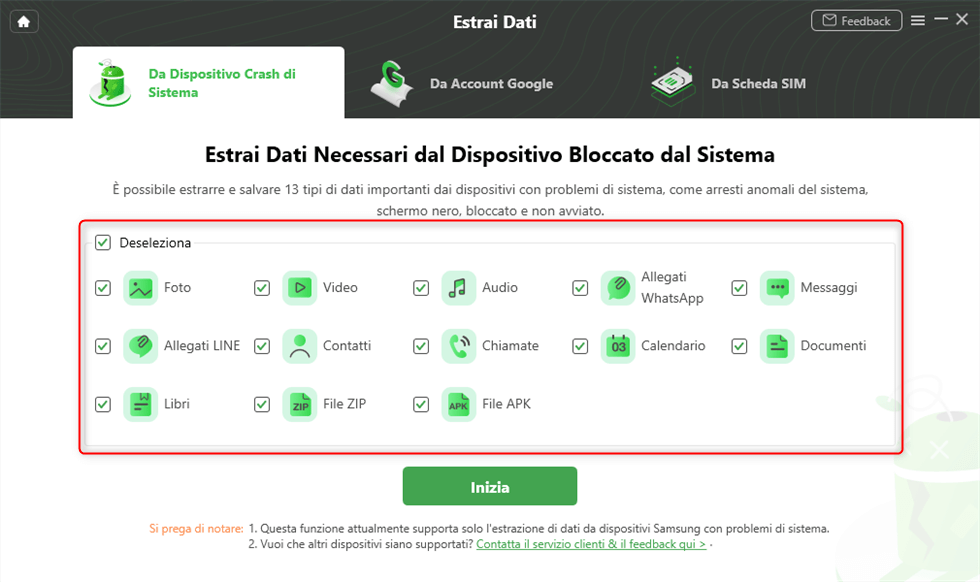
Scegli i dati da recuperare dal telefono rotto
Passaggio 3. Qui puoi visualizzare i dati sul tuo telefono, seleziona i dati che desideri recuperare > fai clic su “PC” per estrarli sul tuo computer.

Scegli i dati da recuperare e esporta sul pc o mac
2. Recupera i dati cancellati dalla scheda SD
Vuoi trovare un modo conveniente per vedere schermo rotto Android su PC? DroidKit può aiutarti. La funzione Recupera dati dalla scheda SD è altamente professionale. In grado di farti vedere facilmente lo schermo rotto Android su PC senza backup. Droidkit può aiutarti a recuperare foto, messaggi di testo, video, WhatsApp, registri delle chiamate e contatti. E, nel caso in cui il tuo schermo sia rotto e non puoi inserire il codice per sbloccarlo, sblocca anche il telefono Android con schermo rotto. Ecco i principali vantaggi dell’utilizzo di DroidKit:
Scarica Gratis (Win) Compatibile con Windows Scarica Gratis (Mac) Compatibile con Mac
Prova Gratis* 100% Pulito e Sicuro
Passaggio 1. Seleziona la modalità “Recupera dati dalla scheda SD”.
Scarica e installa DroidKit sul tuo computer. Quindi avvia DroidKit e seleziona la modalità “Recupera dati dalla scheda SD”. Collega la tua scheda SD al computer.
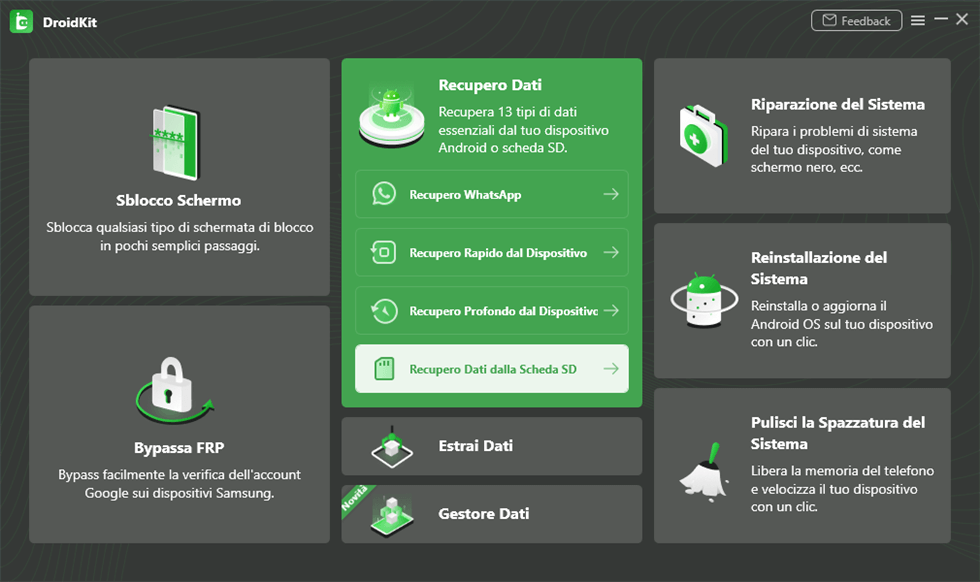
Recupero da scheda SD
Passaggio 2. Scegli una modalità per visualizzare i tuoi dati.
DroidKit offre due modalità di visualizzazione della scheda SD. Puoi provare prima la modalità standard. Se non riesci a trovare ciò che desideri, puoi provare la modalità avanzata in un secondo momento. Utilizzando la modalità standard, puoi scegliere di visualizzare solo i file eliminati o di scansionare tutti i file sulla scheda SD. La modalità avanzata ti aiuterà a visualizzare file più completi.
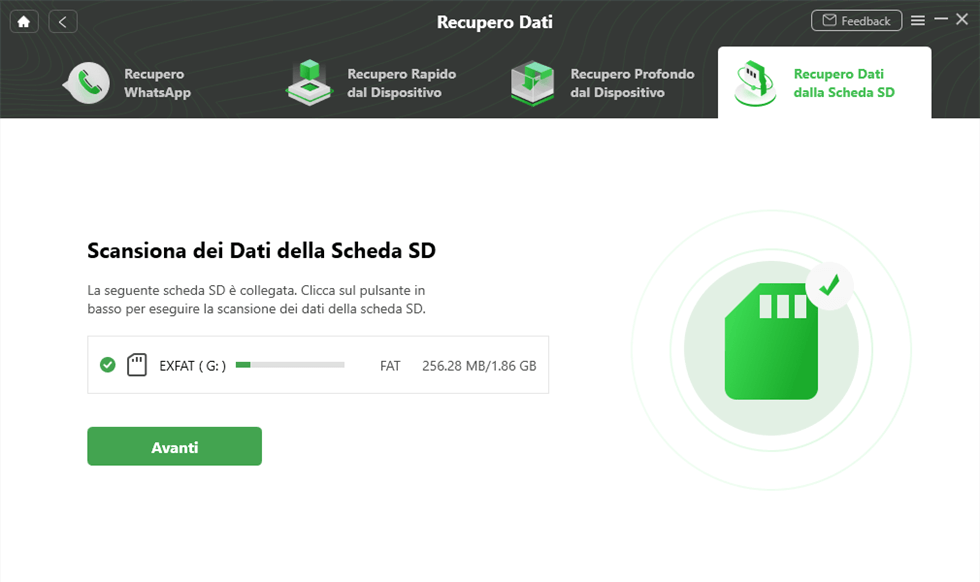
Fare clic sul pulsante Avanti
Passaggio 3. Seleziona ciò che ti serve per visualizzare e ripristinare.
Con la modalità standard, puoi scegliere di scansionare solo i file eliminati o scansionare tutti i file sulla scheda SD. Al termine del processo di scansione, tutti i file trovati verranno visualizzati per categoria. Puoi selezionare o deselezionare i file in modo selettivo e fare clic su “Al PC” per avviare il processo di recupero dei dati.
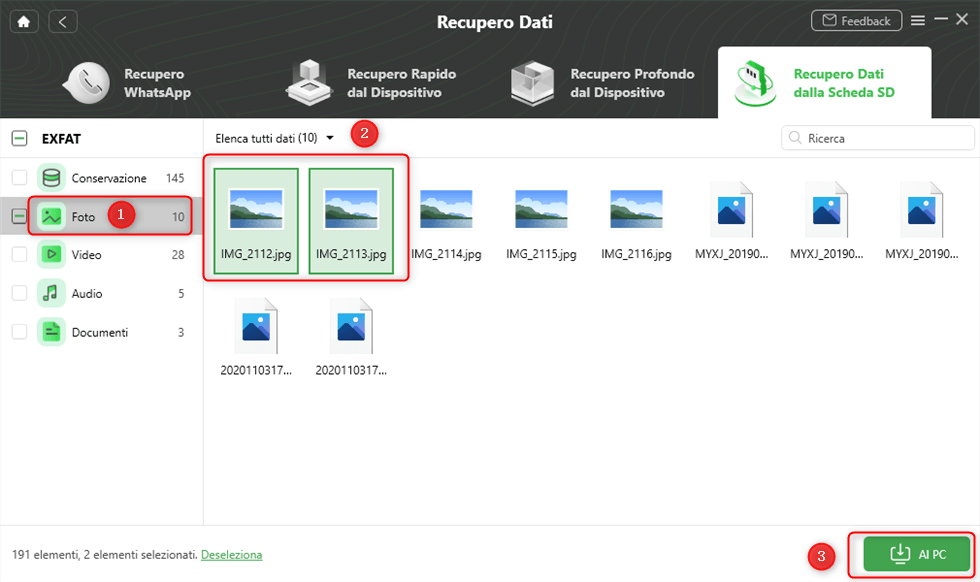
Seleziona le foto perse da recuperare
2. Come vedere schermo rotto Android su PC con AutoPlay
Puoi anche scegliere lo strumento ufficiale di visualizzazione dei file di Windows: Windows Explorer. Questo metodo è anche più facile da usare e può anche aiutarti a vedere schermo rotto Android su PC. È possibile fare riferimento ai seguenti passaggi per operare:
Passaggio 1. Innanzitutto, devi connettere il tuo dispositivo Android al computer, attendere che appaia la finestra AutoPlay, fare clic su “Apri dispositivo mobile” per visualizzare il file.
Passaggio 2. Dopo aver trovato la cartella o il file che si desidera visualizzare, fare clic con il pulsante destro del mouse per visualizzare o inviare alla destinazione selezionata.
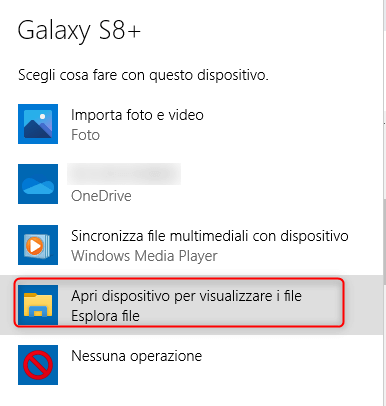
Esplora file con Windows Explorer
3. Come visualizzare schermo rotto Android su PC senza USB
Se stai usando un telefono Samsung, allora posso dirti un modo per visualizzare schermo rotto Android su PC senza USB. Smart Switch, lanciato ufficialmente da Samsung, può aiutarti a vedere schermo rotto Android su PC. Questo metodo è più adatto per gli utenti Samsung.
La premessa per utilizzare Smart Switch vedere schermo rotto Android su PC è che Smart Switch sia stato scaricato sul tuo cellulare Samsung e che sia stato eseguito il backup dei relativi dati.
Ecco i passaggi dettagliati:
Passaggio 1. Innanzitutto scarica e installa Smart Switch sul tuo PC.
Passaggio 2. Avvia Smart Switch e seleziona “Backup” per visualizzare i dati correlati di cui è stato eseguito il backup sul telefono.
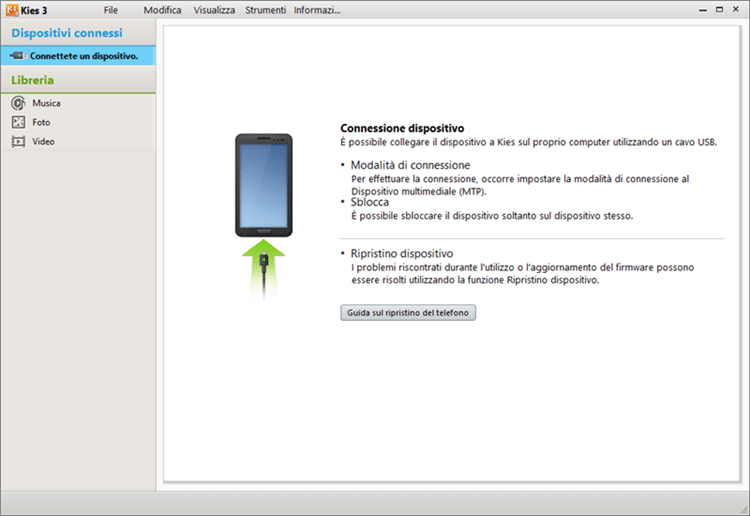
Samsung Kies
Conclusione
Spero che tu possa trovare il metodo più adatto a te tra i tre metodi introdotti sopra per aiutarti a vedere lo schermo rotto di Android su PC. Considerando i pro e i contro di ciascun metodo, ti consigliamo di scaricare DroidKit. La funzione di estrazione dei dati di iMobie DroidKit può davvero aiutarti a risparmiare molto tempo per accedere al tuo dispositivo con schermo rotto. Anche se il tuo dispositivo si rompe, non preoccuparti di tutti i dati salvati sul tuo dispositivo mobile. Vieni a scaricarlo per provarlo!
Scarica Gratis (Win) Compatibile con Windows Scarica Gratis (Mac) Compatibile con Mac
Prova Gratis* 100% Pulito e Sicuro
Recupero dei Dati Tips
Recupero Dati
Android
Recupero WhatsApp Android
- WhatsApp da Android a iPhone
- Backup WhatsApp Samsung
- Backup WhatsApp Huawei
- Sync iPhone Photos to Android
- “>Recupera media WatsApp
- Recupera WhatsApp senza backup Android
- Recupera foto cancellate WhatsApp
- Recupera WhatsApp dal mittente
- Recupera numeri WhatsApp
- Svuota cache WhatsApp
- Recupera video WhatsApp
Domande relative al prodotto? Contatta il nostro team di supporto per ottenere una soluzione rapida >

